Cách đổi ngôn ngữ App Store trên iPhone đơn giản, nhanh chóng
Bạn đang sử dụng iPhone nhưng giao diện App Store lại hiển thị bằng ngôn ngữ khác (không phải tiếng Việt), khiến bạn gặp khó khăn khi tìm kiếm và tải ứng dụng? Đừng lo! Việc đổi ngôn ngữ App Store trên iPhone hoàn toàn đơn giản và có thể thực hiện chỉ trong vài bước.
Tuy nhiên, trước khi tiến hành, bạn cũng nên lưu ý một vài điều quan trọng để tránh ảnh hưởng đến tài khoản Apple ID và quá trình sử dụng thiết bị sau này. Cùng Techhouse Store theo dõi hướng dẫn chi tiết dưới đây nhé!
Cách đổi ngôn ngữ App Store trực tiếp trong ứng dụng
Đây là cách phổ biến và nhanh nhất nếu bạn chỉ muốn thay đổi ngôn ngữ mà không cần truy cập vào Cài đặt hệ thống:

Các bước thực hiện
-
Bước 1: Mở App Store trên iPhone
-
Bước 2: Nhấn vào biểu tượng tài khoản ở góc trên bên phải màn hình
-
Bước 3: Chọn “Tài khoản của tôi” (Account)
-
Bước 4: Nhấn vào mục “Quốc gia/Vùng” (Country/Region)
-
Bước 5: Chọn “Thay đổi Quốc gia hoặc Vùng” (Change Country or Region)
-
Bước 6: Tìm và chọn quốc gia có ngôn ngữ bạn muốn sử dụng (ví dụ: Việt Nam để dùng tiếng Việt)
-
Bước 7: Chấp nhận điều khoản, thiết lập lại phương thức thanh toán nếu được yêu cầu
Sau khi hoàn tất, App Store sẽ tự động hiển thị theo ngôn ngữ của quốc gia bạn đã chọn.
Cách đổi ngôn ngữ App Store thông qua Cài đặt iPhone
Nếu bạn muốn thay đổi sâu hơn hoặc thiết lập lại thông tin tài khoản Apple ID, hãy làm theo cách dưới đây:
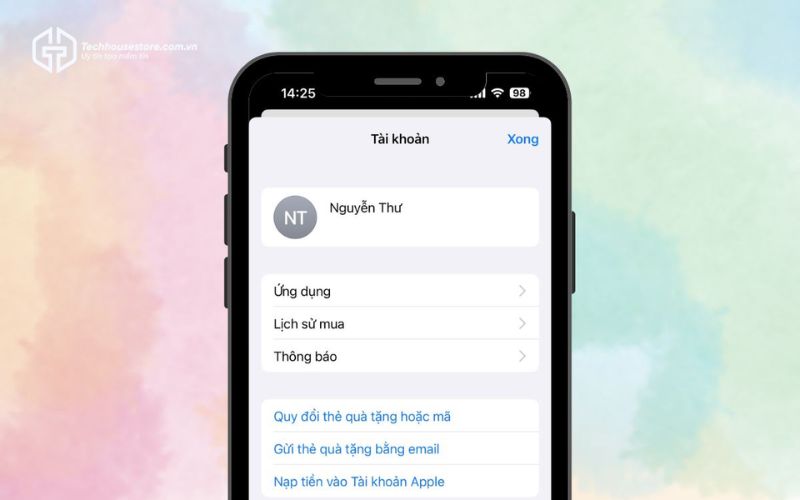
Hướng dẫn chi tiết:
-
Bước 1: Vào ứng dụng Cài đặt (Settings) trên iPhone
-
Bước 2: Nhấn vào tên tài khoản Apple ID (ở trên cùng)
-
Bước 3: Chọn “Phương tiện & Mục mua” (Media & Purchases)
-
Bước 4: Nhấn Xem tài khoản (View Account)
-
Bước 5: Vào mục “Quốc gia/Vùng” (Country/Region)
-
Bước 6: Nhấn “Thay đổi Quốc gia hoặc Vùng”
-
Bước 7: Lựa chọn quốc gia phù hợp, đồng ý điều khoản và hoàn tất thay đổi
3. Những lưu ý quan trọng khi đổi ngôn ngữ App Store
Việc đổi ngôn ngữ App Store không chỉ đơn thuần là thay đổi ngôn ngữ giao diện mà còn ảnh hưởng trực tiếp đến vùng/quốc gia trong tài khoản Apple ID của bạn. Dưới đây là một vài điều cần cân nhắc trước khi thực hiện:
-
Thay đổi ngôn ngữ đồng nghĩa với thay đổi quốc gia/vùng, có thể ảnh hưởng đến danh sách ứng dụng và nội dung hiển thị trong App Store
-
Một số ứng dụng đã tải trước đó có thể không khả dụng ở quốc gia mới
-
Phương thức thanh toán có thể bị thay đổi hoặc không hỗ trợ, tùy theo chính sách của từng quốc gia
-
Nên sao lưu dữ liệu và ghi nhớ mật khẩu Apple ID, đề phòng trường hợp cần xác minh lại hoặc thay đổi cài đặt
Giải đáp một số thắc mắc thường gặp
Tại sao App Store tự động chuyển sang ngôn ngữ khác dù máy đang để tiếng Việt?
Rất có thể tài khoản Apple ID bạn đang dùng được đăng ký tại một quốc gia khác. Dù iPhone cài tiếng Việt, App Store vẫn hiển thị ngôn ngữ theo vùng tài khoản Apple.
Có thể đổi ngôn ngữ App Store mà không cần mật khẩu không?
Không. Bạn bắt buộc phải nhập đúng mật khẩu Apple ID để xác nhận khi thay đổi quốc gia/vùng. Nếu quên mật khẩu, bạn cần khôi phục Apple ID trước.
Việc đổi ngôn ngữ App Store trên iPhone sẽ giúp bạn dễ dàng sử dụng hơn nếu App Store đang hiển thị tiếng nước ngoài. Tuy nhiên, hãy chắc chắn rằng bạn hiểu rõ những rủi ro liên quan đến việc thay đổi vùng/quốc gia, đặc biệt về thanh toán và ứng dụng đã cài.
Hy vọng với hướng dẫn chi tiết trên, bạn đã có thể tự đổi ngôn ngữ App Store một cách dễ dàng. Nếu cần hỗ trợ thêm về iPhone, Apple ID hay mua thiết bị chính hãng – đừng ngần ngại liên hệ với Techhouse Store để được tư vấn tận tình nhé!
=>> Đọc thêm: Top 5 điện thoại thông minh nhẹ nhất hiện nay [Cập nhật 2025]